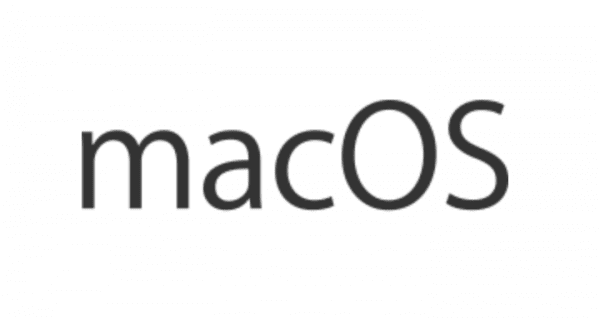
No podrá ver todos los archivos cuando los vea en el buscador de forma predeterminada. Los archivos ocultos suelen ser archivos del sistema que incluyen datos que el usuario promedio no necesita ver. Pero es posible que necesites verlo si estás jugando. En este tutorial, aprenderá cómo activar o desactivar la capacidad de mostrar u ocultar archivos ocultos en macOS.
Vía acceso directo (solo Sierra)
- Mientras visualiza archivos en el Finder, simplemente mantenga presionado CMD y CAMBIO, mientras presionas . (período).

Use esta combinación de teclado varias veces para activar / desactivar la visualización / visualización de todos los archivos según lo desee.
A través del comando terminal
- Desde el Finder, seleccione “Ir” > “Utilidades“.
- Abierto "Terminal“.
- Haz una de las siguientes:
- Para mostrar todos los archivos, escriba lo siguiente y luego presione “Entrar“:
los valores predeterminados escriben com.apple.finder AppleShowAllFiles YES - Para ocultar archivos ocultos, escriba lo siguiente y luego presione “Entrar“:
los valores predeterminados escriben com.apple.finder AppleShowAllFiles YES
- Para mostrar todos los archivos, escriba lo siguiente y luego presione “Entrar“:

